小編最近買了一臺新筆記本,購買過來裡面自帶的是64位win7旗艦版操作系統,不過剛玩兩天就發現了一些奇怪的問題。筆記本本地連線無故掉線,在工作列要麼顯示本地網路不可用,要麼直接連線本地連線都不見了,開始懷疑是筆記本網路卡問題,打電話諮詢商家稱一般這種情況很少,讓筆者再多測試測試,後面透過小編一番測試後,成功解決了Win7本地連線掉線上不了網的問題,這裡小編與大家分享下。

Win7本地連線經常掉線的解決辦法
由於使用的是有線路由器上網,開始以為是路由器故障導致本地連線斷開的,後面測試了下使用舊筆記本,一切正常,也沒有掉線的情況。然而再連線新筆記本上網,本地連線開始一切正常,半小時後發現又上不了網,本地連線處打X表示網路不可用,但把網線插入舊筆記本明明網路沒問題,因此問題基本判斷在新筆記本上,於是筆者首先進入了新筆記本裝置管理器,先停用了網路卡,然後再重新啟動結果網路又正常了,因此可以斷定要麼筆記本網路卡問題,要麼設定問題,由於是新筆記本,網路卡故障很少,因此筆者覺得重點應該在網路設定上,解決辦法如下:
1、首先點選Win7桌面的“網路”進入網路設定裡面,然後點選頂部的“網路和共享中心”如下圖:

進入Win7網路和共享中心
2、進入網路和共享中心之後,我們再點選左側的“更改介面卡設定”,如下圖:
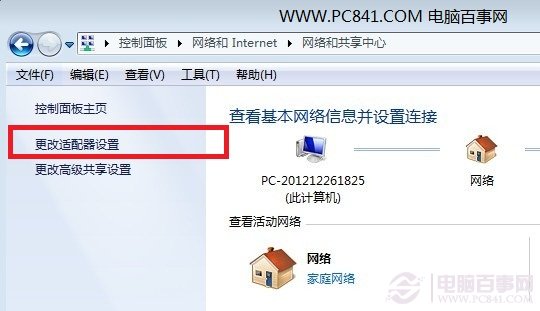
更改介面卡設定
3、進入網路介面卡設定後即可看到我們電腦的本地連線、無線網路連線等等視窗了,我們再在“本地連線”上右鍵選擇“屬性”進入本地連線設定,如下圖:
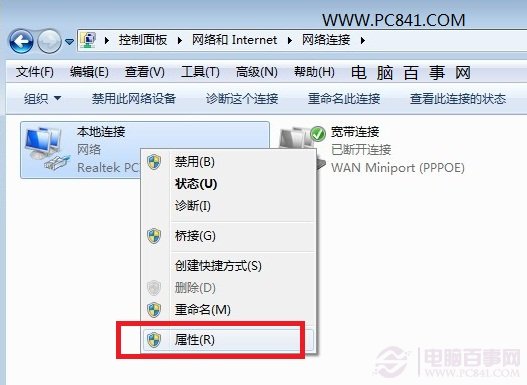
進入本地連線設定
4、本地連線屬性設定如下圖所示,這時我們只保留“Intelnet 協議版本4 (IPV4)”以及最上面兩個,其他勾勾都去掉,最後點選底部的“確定”即可,如下圖:
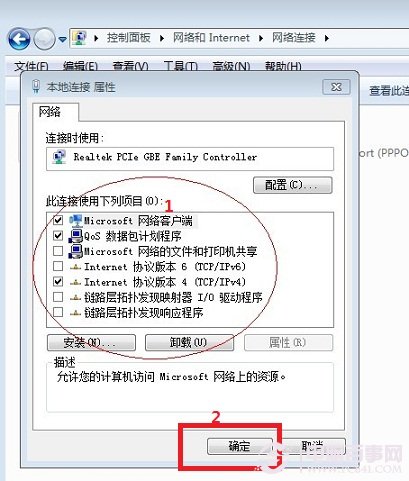
Win7本地連線設定示意圖
如此設定之後筆者膝上型電腦就再也沒有出現經常掉線或者本地網路無法識別的上網故障了。其實這裡最大的因素可能是預設勾選上了IPV6,網上查閱資料不少電腦高手也反饋要將IPV6前面的勾勾去掉,因為目前我們用的網路一般都是IPV4,勾選上IPV6容易產生衝突,去掉即可。
擴充套件相關連結:ipv4與ipv6的區別 什麼是ipv6?